All Free ISO Burner是一款功能强大的ISO刻录工具。如果你是想把ISO刻录到CD还是DVD,All Free ISO Burner都可以轻松应付。用户可以直接将ISO映像文件直接高速刻录到CD / DVD光盘。另外,刻录机可以验证写入的数据,以确保刻录后信息的准确性和可用性。作为CD / DVD刻录机的功能强大的ISO,它提供了“测试”模式,用于模拟刻录以进行错误检测。它具有很高的光盘兼容性,可以为您提供更多的光盘选择,从而获得最佳的ISO刻录效果;支持高写入速度,所有免费的ISO刻录机将检查您正在使用的刻录驱动器并列出其提供的不同速度;因此,用户可以使用刻录设备获得最高的刻录速度,或者选择较低的刻录速度以获得更好的效果。
软件功能:
将ISO映像刻录到CD / DVD
对种光盘类型的最佳支持
可选的刻录模式和刻录速度
将ISO映像刻录到CD / DVD,以实现最佳分发,数据存储和备份
将游戏ISO文件刻录到光盘上以在视频游戏机中欣赏
免费的应用程序,简单的界面和强大的刻录功能使多媒体共享和分发更加容易
向导说明易于操作,并具有详细的日志,
如果要将一些ISO文件刻录到光盘上,此工具将提供最简单的ISO映像刻录!
安装步骤:
1.用户可以单击本网站提供的下载路径下载相应的程序安装包
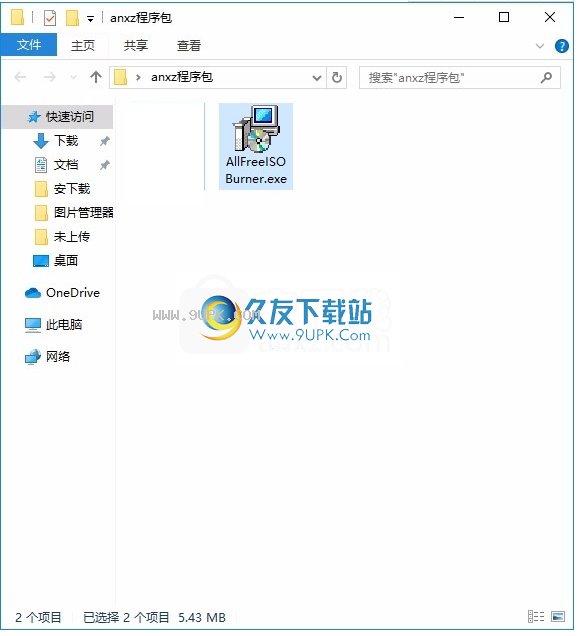
2.只需使用解压功能打开压缩包,双击主程序进行安装,并弹出程序安装界面
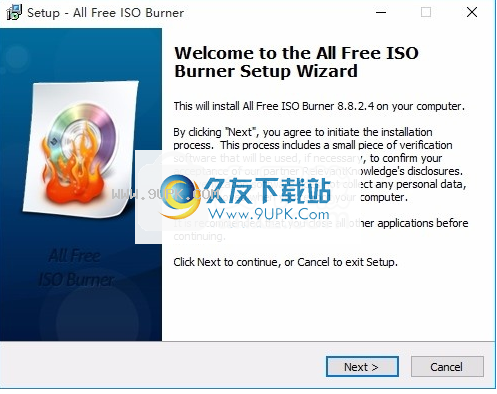
3.同意协议的条款,然后继续安装应用程序,单击“同意”按钮
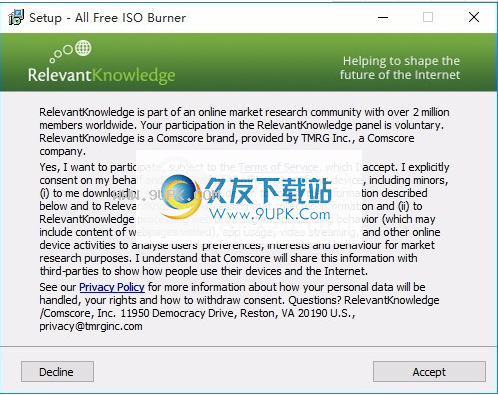
4.可以单击浏览按钮根据需要更改应用程序的安装路径

5.现在您准备安装主程序,单击安装按钮开始安装。
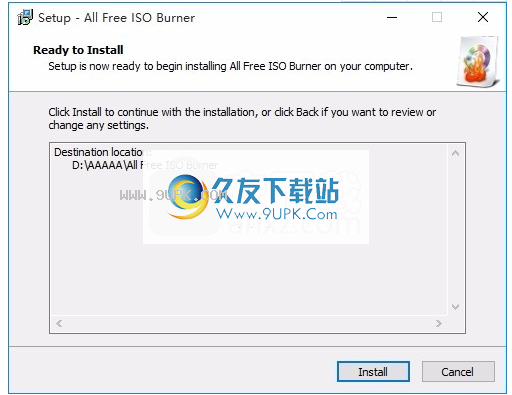
6.弹出应用程序安装进度栏的加载界面,等待加载完成
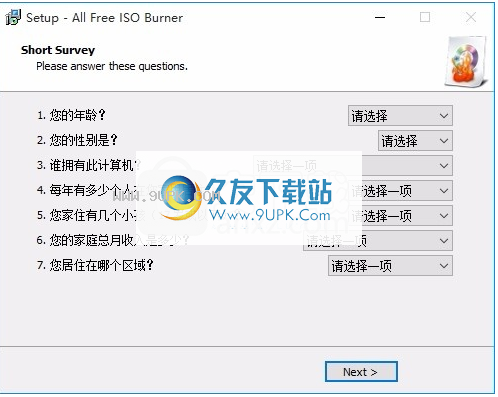
7.按照提示单击“安装”,弹出程序安装完成界面,单击“完成”按钮
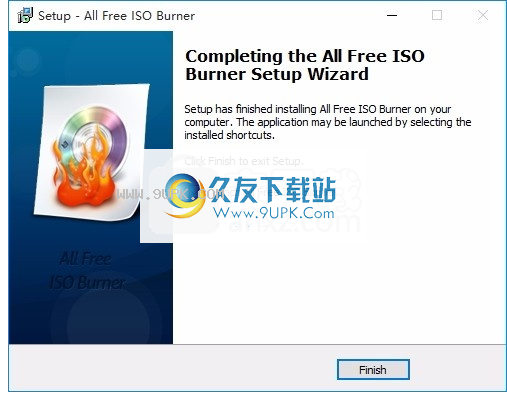
软件特色:
100%清洁和免费的ISO刻录机-所有免费的ISO刻录机
使刻录ISO的工作变得轻而易举,而没有任何限制或额外费用
并保护您免受广告软件,间谍软件,恶意软件和病毒的侵害。
高光盘兼容性
所有免费的ISO刻录机都与所有流行的刻录机驱动器兼容
并支持所有可写光盘,包括CD-R,CD-RW,DVD-R,DVD-RW,DVD + R,DVD + RW,DVD + R DL,DVD-R DL等。
ISO 9660文件系统和Joliet命名提供了ISO 9660文件系统1级和2级以及Joliet(ISO 9660的扩展),
它允许在文件名中使用Unicode字符(国际用户要求),并且文件名的长度最多为64个字符。
可启动CD的创建
所有免费的ISO Burner都可以创建可启动光盘。
该程序仅需要Windows 2000 / XP / 2003 / Vista / 7的ISO映像,程序将指导您创建安装计算机操作系统所需的CD。
好的用户界面使您能够在几秒钟内找到并使用所需的任何内容;
该程序提供的所有工具都提供了逐步向导模式,以帮助用户通过单击按钮即可进行操作。
使用教程:
所有免费的ISO刻录机都可以将ISO映像刻录到各种类型的光盘上。
它通过方便的向导和快速刻录功能节省了您的等待时间
安装并启动All Free ISO Burner,以尝试有史以来最简单的ISO刻录。
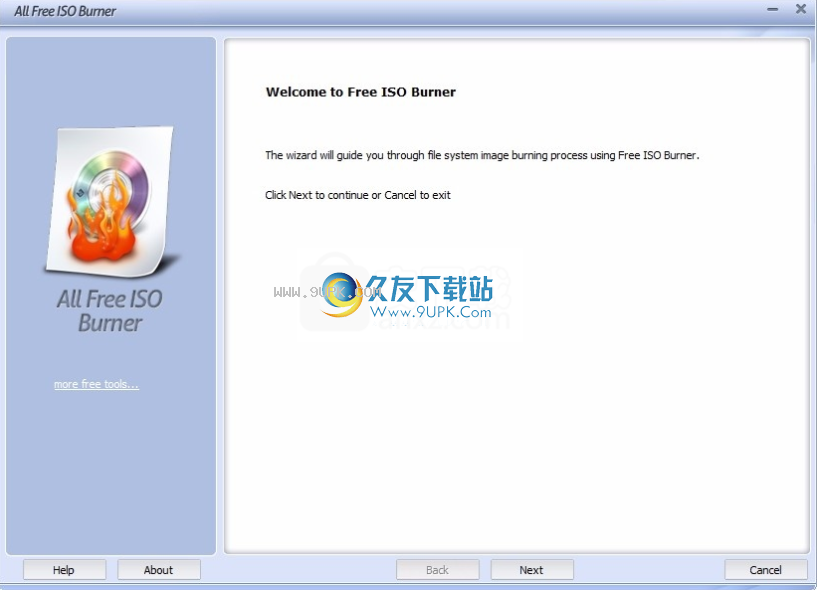
选择要插入可写CD / DVD光盘的设备,然后选择刻录驱动器。

提示:如果驱动器中没有可写光盘,则无法继续操作,将弹出一个窗口提醒您。
如果连接另一个驱动器或替换驱动器中的光盘,则只需单击“刷新”,或单击“返回”,然后单击“下一步”以更新设备列表。
选择ISO以选择要刻录的ISO映像文件。

提示:请注意此处的大小限制:您要刻录的ISO映像的大小不应超过您正在使用的CD / DVD光盘的容量。否则,您将无法继续。
选择刻录选项以选择刻录模式(支持测试模式)和刻录速度(提供OPC发送)。

提示:测试模式非常适合查找记录中的第一个错误和失败。
如果是初次使用它,建议您检查“测试模式”,以避免由于误操作或不可预测的错误而浪费时间和CD-R / DVD-R光盘。
开始刻录,然后单击“下一步”进行刻录,直到刻录完成。
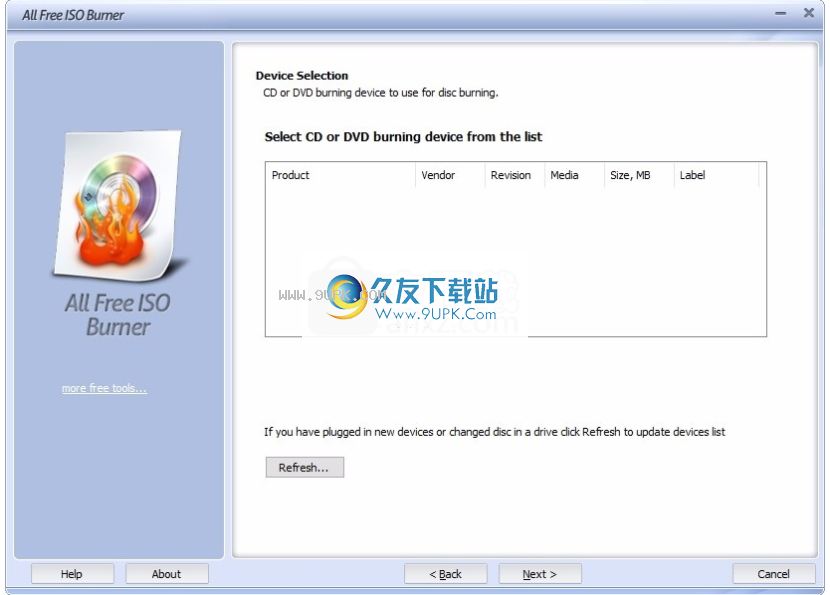
提示:建议您等待直到自动弹出驱动器,而不是在程序显示“刻录完成”时立即按光盘驱动器弹出按钮。
这是一个易于使用的独立ISO刻录机。
您可以使用此小具将任何ISO映像刻录到CD或DVD。
All Free ISO Burner允许用户选择要刻录到光盘的文件,还提供许多详细信息,例如映像大小和磁盘可用空间。
用户只需要插入空白CD / DVD,在计算机上选择ISO文件,然后选择一些刻录选项即可开始刻录!向导将逐步指导所有操作。
在这里,我们提供一些ISO刻录教程,您只需3个步骤即可刻录ISO映像文件。
您需要做的就是安装并启动录像机,然后按照说明进行操作。
1.选择记录设备首先,将可写光盘插入驱动器。
记录仪将扫描您的计算机并列出可用的设备。如果计算机无法检测到光盘或插入其他光盘,则可以单击“刷新”光盘驱动器。
2.选择ISO映像以选择要刻录的ISO映像。您可以查看图像文件路径,文件大小和CD大小信息。
3.选择刻录选项可提供几种刻录模式:Track-AT-Once,会话Track-AT-Once,Disc-AT-Once PQ和Disc-AT-Once原始PW。
您可以选择测试模式以模拟刻录以检查错误。
您可以根据需要检查“发送最佳功率校准”。刻录速度是可选的(受系统和光盘驱动器功能的限制)。
4.始刻录,然后单击“下一步”刻录ISO。您可以看到进度条和日志信息。
刻录完成后,光盘将自动弹出。如果需要专业分析,可以单击“保存日志”将日志信息另存为.log或.txt文件。
只要。没有费用,没有注册,没有恶意软件,没有复杂的操作。

![CDBurnerXP Pro 4.5.7.6199多语言绿色便携版[光盘刻录]](http://pic.9upk.com/soft/softico/2016-3/201631012343677679.gif)
![JetBee Free 5.1.2.456 绿色版[光盘刻录工具]](http://pic.9upk.com/soft/UploadPic/2011-1/2011181112976230.gif)

![MEFMedia Disc Create Express 5.2.4免安装特别版[光盘刻录软件]](http://pic.9upk.com/soft/UploadPic/2014-6/20146101074377989.gif)

 龙珠挂机 1.1安卓版
龙珠挂机 1.1安卓版 疯狂挂机 4.2.2安卓版
疯狂挂机 4.2.2安卓版 大挂武林 1.6.2安卓版
大挂武林 1.6.2安卓版 大侠挂个机 1.3.8安卓版
大侠挂个机 1.3.8安卓版 滴滴挂机 1.2安卓版
滴滴挂机 1.2安卓版 三国挂机传奇 1.0.2安卓版
三国挂机传奇 1.0.2安卓版 地下城挂机 13.0.1安卓版
地下城挂机 13.0.1安卓版 斩仙挂机 11.0.2安卓版
斩仙挂机 11.0.2安卓版 挂机破坏神 2.0.3.2安卓版
挂机破坏神 2.0.3.2安卓版 挂机吧武侠 1.5安卓版
挂机吧武侠 1.5安卓版 奇迹挂机 1.1安卓版
奇迹挂机 1.1安卓版 全民挂机 3.2.2安卓版
全民挂机 3.2.2安卓版 nero7中文破解版是一款非常流行的光介质媒体烧录软件。该软件可以帮助用户来轻松快速的方式制作您专属的CD和 DVD。不管用户是要烧录资料CD、音乐CD、Video CD、Super Video CD、DDCD或是DVD都可以轻松搞定!
功...
nero7中文破解版是一款非常流行的光介质媒体烧录软件。该软件可以帮助用户来轻松快速的方式制作您专属的CD和 DVD。不管用户是要烧录资料CD、音乐CD、Video CD、Super Video CD、DDCD或是DVD都可以轻松搞定!
功...  AnyBurn是一款轻量级但专业的CD DVD 蓝光刻录软件,该程序可以轻松录制音频光盘或擦除可重写光盘,它可以用来创建任何文件或文件夹的集合。赶紧下载体验吧!
AnyBurn是一款轻量级但专业的CD DVD 蓝光刻录软件,该程序可以轻松录制音频光盘或擦除可重写光盘,它可以用来创建任何文件或文件夹的集合。赶紧下载体验吧!  DVDFab Platinum 是一款可以帮助你轻松制作完美品质影碟备份的DVD光盘复制工具!软件囊括了视频转换功能,可以方便的转换DVD影片为iPod、iPhone、iPad、PSP、ZUNE等支持的视频格式。
DVDFab Platinum 是一款可以帮助你轻松制作完美品质影碟备份的DVD光盘复制工具!软件囊括了视频转换功能,可以方便的转换DVD影片为iPod、iPhone、iPad、PSP、ZUNE等支持的视频格式。
 CyberLink PowerDVD Ultra极致蓝光版是一款PowerDVD 17 Ultra 极致蓝光版PowerDVD破解版,多语言版(含简体中文)以及注册机,全球No.1超清4K、HD、3D及蓝光影音播放软件!全球No. 1云整合影音播放软件。
软件说...
CyberLink PowerDVD Ultra极致蓝光版是一款PowerDVD 17 Ultra 极致蓝光版PowerDVD破解版,多语言版(含简体中文)以及注册机,全球No.1超清4K、HD、3D及蓝光影音播放软件!全球No. 1云整合影音播放软件。
软件说...  Aiseesoft Blu-ray Copy是一款万能的蓝光光盘数据刻录软件。能稳定的将电脑数据快速传输刻录到光盘之上,数据稳定不丢失。
Aiseesoft Blu-ray Copy软件介绍
Aiseesoft Blu-ray Copy是一款蓝光光盘刻录工具,它可...
Aiseesoft Blu-ray Copy是一款万能的蓝光光盘数据刻录软件。能稳定的将电脑数据快速传输刻录到光盘之上,数据稳定不丢失。
Aiseesoft Blu-ray Copy软件介绍
Aiseesoft Blu-ray Copy是一款蓝光光盘刻录工具,它可...  QQ2017
QQ2017 微信电脑版
微信电脑版 阿里旺旺
阿里旺旺 搜狗拼音
搜狗拼音 百度拼音
百度拼音 极品五笔
极品五笔 百度杀毒
百度杀毒 360杀毒
360杀毒 360安全卫士
360安全卫士 谷歌浏览器
谷歌浏览器 360浏览器
360浏览器 搜狗浏览器
搜狗浏览器 迅雷9
迅雷9 IDM下载器
IDM下载器 维棠flv
维棠flv 微软运行库
微软运行库 Winrar压缩
Winrar压缩 驱动精灵
驱动精灵